
Die folgenden Vorgänge nehmen Windows 2008 als Beispiel. Die Vorgänge für andere Windows-Versionen sind ähnlich:
1 Klicken Sie mit der rechten Maustaste auf „Computer“ im „Start“-Menü und wählen Sie „Verwalten“. das Popup-Menü

2. Klicken Sie unter „Speicher“ in der Benutzeroberfläche „Computerverwaltung“ auf „Datenträgerverwaltung“
3. Klicken Sie mit der rechten Maustaste auf die Systempartition , die aktualisiert werden soll, und wählen Sie „Treiber Geräte-ID und Pfad ändern“ im Popup-Menü
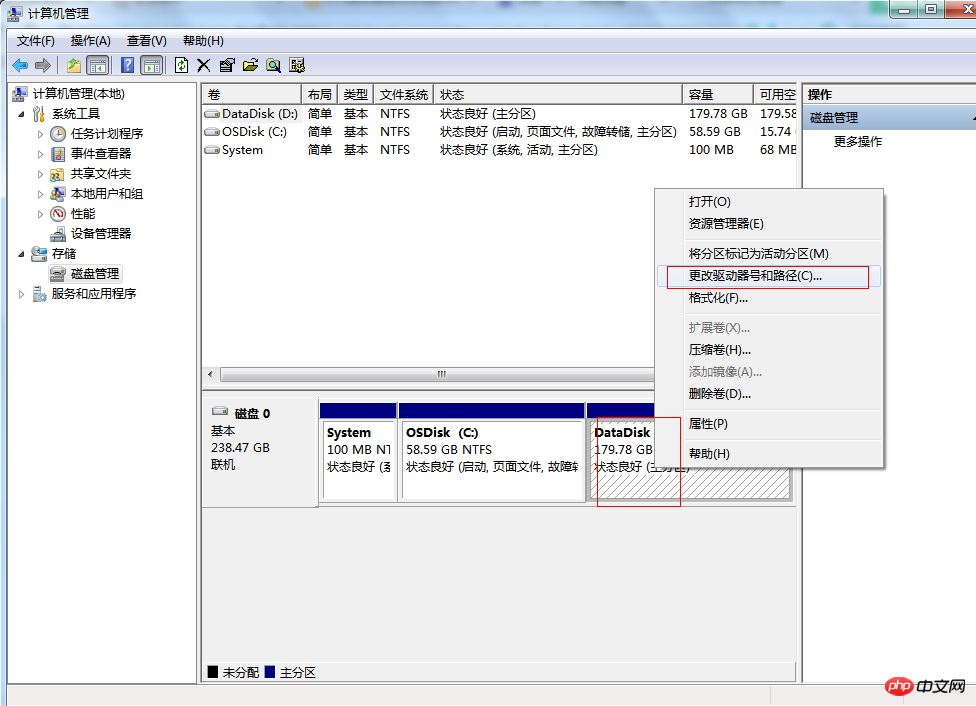
4. Klicken Sie im Dialogfeld „Laufwerksbuchstaben und -pfad ändern“ auf „Ändern“ Schaltfläche , wenn Sie das Dropdown-Menü finden. Es gibt keinen gewünschten Laufwerksbuchstaben im Menü . Bitte prüfen Sie, ob es andere Datenträger oder optische Laufwerke im System gibt, die den Laufwerksbuchstaben verwenden.
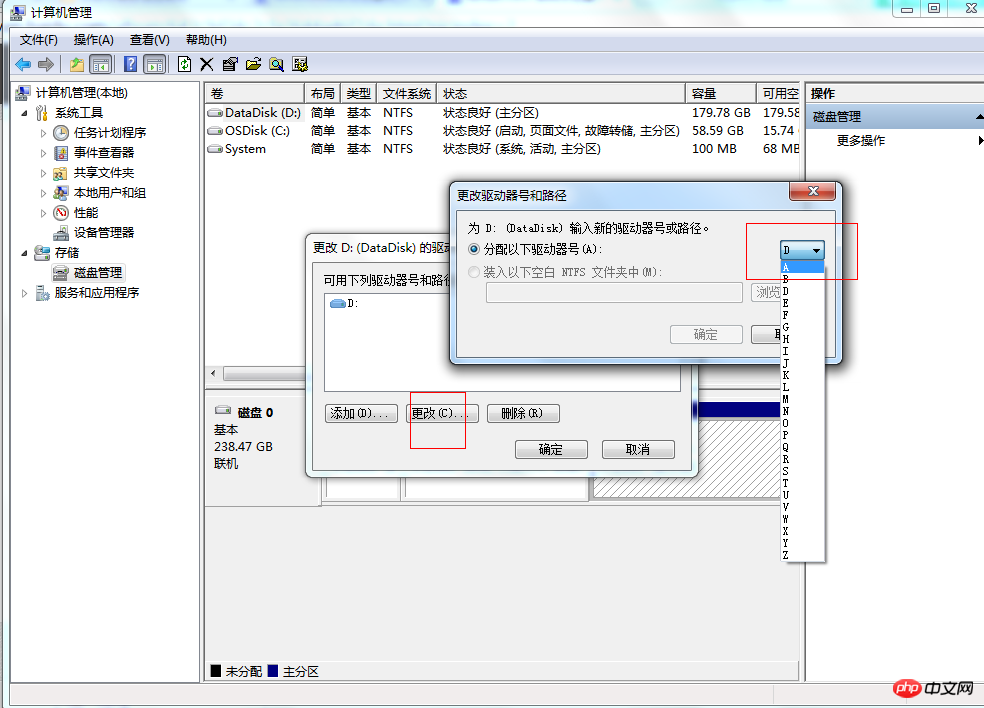
5. Wenn die geänderte Festplatte vom System verwendet wird, muss die Änderung neu gestartet werden, bevor der Server wirksam werden kann. Sie können den Server in Zeiten geringer Auslastung neu starten damit die Konfiguration wirksam wird.
Das obige ist der detaillierte Inhalt vonAusführliche Erklärung zum Ändern des Partitionslaufwerksbuchstabens in Windows. Für weitere Informationen folgen Sie bitte anderen verwandten Artikeln auf der PHP chinesischen Website!
 Windows prüft den Portbelegungsstatus
Windows prüft den Portbelegungsstatus
 Überprüfen Sie die Portbelegungsfenster
Überprüfen Sie die Portbelegungsfenster
 Windows-Fotos können nicht angezeigt werden
Windows-Fotos können nicht angezeigt werden
 Überprüfen Sie den Status der belegten Ports in Windows
Überprüfen Sie den Status der belegten Ports in Windows
 Windows kann nicht auf den freigegebenen Computer zugreifen
Windows kann nicht auf den freigegebenen Computer zugreifen
 Automatisches Windows-Update
Automatisches Windows-Update
 Windows Boot Manager
Windows Boot Manager
 Tastenkombinationen für den Windows-Sperrbildschirm
Tastenkombinationen für den Windows-Sperrbildschirm




